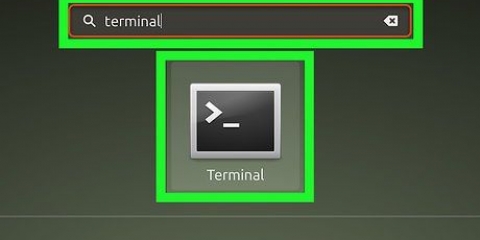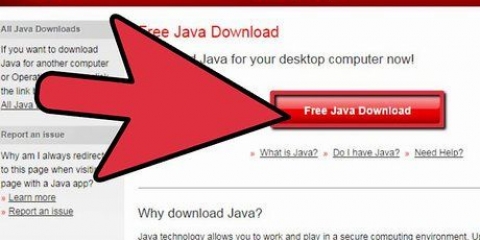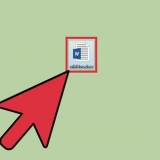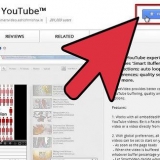Sette java_home-banen i ubuntu
Denne instruksjonen vil lære deg hvordan du setter JAVA_HOME-miljøbanen. Det er her Java Development Kit (JDK) er installert på datamaskinen din. Java er et av de mest populære programmeringsspråkene. Den brukes til å kjøre alt fra skrivebords grafiske brukergrensesnitt, mobilapplikasjoner, webapplikasjoner, til forretnings- og vitenskapelige applikasjoner. Mange applikasjoner som kjører Java eller utvikles i JDK trenger å vite hvor JAVA_HOME-miljøbanen er plassert.
Trinn

1. Start terminalen.For å åpne terminalen i Ubuntu, trykk Ctrl+alt+t eller åpne Dash og klikk på ikonet som ser ut som en svart skjerm med en tekstmelding i den.

2. type sudo su og trykk↵ Gå inn. Dette gir deg root-tilgang.

3. Skriv inn root-passordet. For å få root-tilgang må du skrive inn root-passordet.

4. type sudo oppdatertb og trykk↵ Gå inn. Dette oppdaterer databasen din.

5. type finn openjdk og trykk↵ Gå inn. Denne kommandoen brukes til å identifisere hvor Java er installert på Ubuntu-maskinen.
Hvis Java ikke er installert, skriv sudo apt-get install openjdk-9-jre-headless -y og trykk ↵ Gå inn

6. Se hvor Java er installert. Du kan bruke installasjonsstedet til å angi Java_Home-banen. Anta at de fleste resultatene er lik "/usr/lib/jvm/java-9-openjdk-amd64", så bruker vi denne banen til å sette banen til Java_Home.

7. type eksporter JAVA_HOME= etterfulgt av Java-installasjonsbanen. I vårt forrige eksempel ville vi eksporter JAVA_HOME="/usr/lib/jvm/java-9-openjdk-amd64" skrive. Dette setter Java_Home-banen midlertidig. Men hvis systemet startes på nytt, vil det gå tapt igjen.

8. trykk↵ Gå inn. Kommandoen er nå utført.

9. typeekko "JAVA_HOME=` etterfulgt av installasjonsveien. Med eksemplet ovenfor skriver vi ekko "JAVA_HOME=`/usr/lib/jvm/java-9-openjdk-amd64`".

10. Sted >> /etc/environment på slutten av linjen og trykk↵ Gå inn.Med denne setter du Java_Home-banen permanent.
Hvis du ikke har root-tilgang, skriv ekko "JAVA_HOME=`java installasjonsbane`" >> .bashrc og trykk ↵ Enter for å angi Java_Home-banen.
Artikler om emnet "Sette java_home-banen i ubuntu"
Оцените, пожалуйста статью
Lignende
Populær